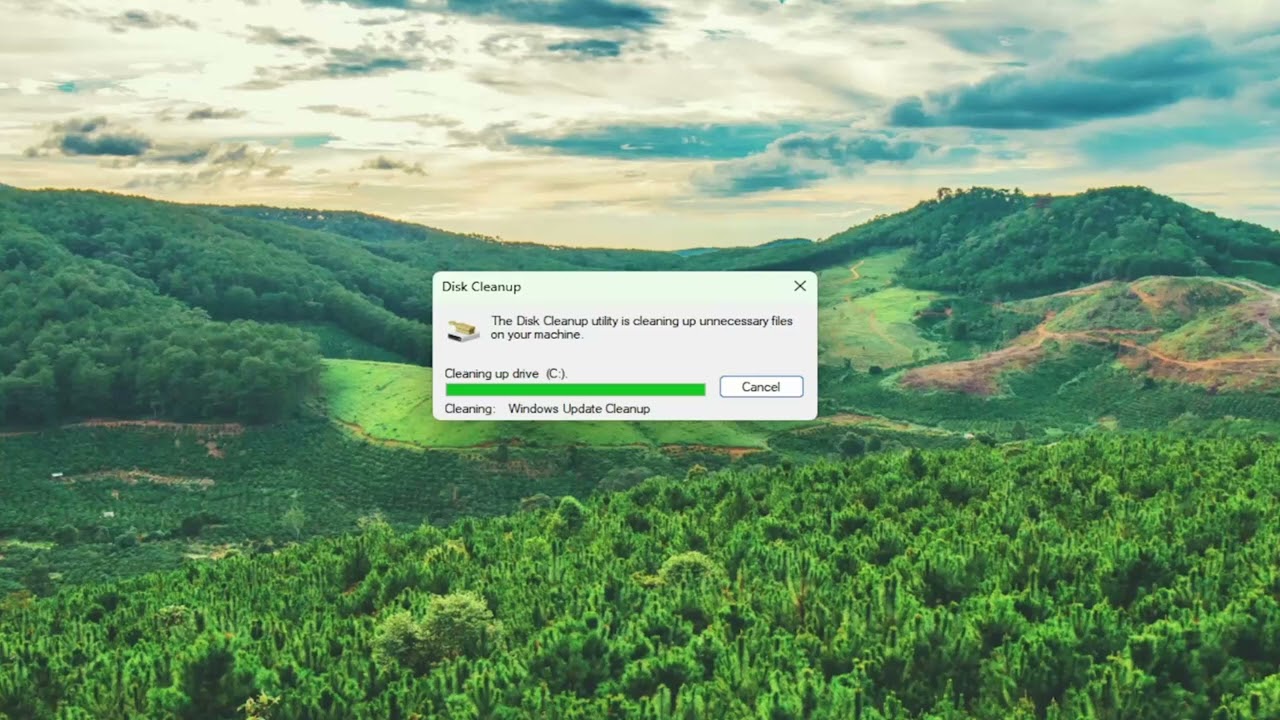
En este tutorial, te mostraré cómo resolver el problema de espacio insuficiente en la unidad C de tu computadora. Si la unidad C está llena y aparece un icono rojo, significa que tienes muy poco espacio de almacenamiento disponible. Afortunadamente, solucionar este problema es bastante sencillo.
Paso 1: Utilizar la herramienta de limpieza de disco
Lo primero que debes hacer es abrir el menú de búsqueda y escribir limpieza de disco. Selecciona la opción de Limpieza de disco que aparece como la mejor coincidencia. Esta herramienta te permitirá seleccionar qué archivos deseas eliminar de tu disco.
Revisa todas las opciones y selecciona los archivos que quieres eliminar. Asegúrate también de marcar la Papelera de reciclaje si hay archivos allí que ya no necesites. Una vez que hayas seleccionado todo, haz clic en Aceptar y luego en Eliminar. Si tienes varias unidades en tu computadora, asegúrate de seleccionar la unidad C cuando se abra la herramienta de limpieza de disco.
Paso 2: Limpieza de archivos del sistema
Si deseas liberar aún más espacio, puedes abrir nuevamente la herramienta de limpieza de disco y seleccionar la opción de Limpiar archivos del sistema. Aquí encontrarás la opción de Limpieza de actualizaciones de Windows, que eliminará las copias de seguridad de las actualizaciones que ya se han descargado. Esto puede liberar una cantidad significativa de espacio en disco.
Paso 3: Considera agregar otro disco duro
Si necesitas más espacio de almacenamiento a largo plazo, puedes considerar agregar otro disco duro a tu computadora. De esta manera, puedes mover programas y archivos grandes a la unidad externa. Incluso puedes utilizar una memoria USB de gran capacidad si prefieres algo más sencillo y económico.
Paso 4: Eliminación de aplicaciones no utilizadas
Otra forma de liberar espacio en tu unidad C es desinstalar aplicaciones que no utilizas. Para hacer esto, abre el menú de búsqueda y escribe aplicaciones y características. Selecciona la opción Agregar o quitar programas y verás una lista de programas instalados en tu computadora.
Selecciona el programa que deseas desinstalar y haz clic en el icono de los tres puntos. Luego selecciona Desinstalar y sigue las instrucciones para eliminar la aplicación de tu sistema. Puedes repetir este proceso para desinstalar otros programas que ya no necesites.
Una vez que hayas seguido estos pasos, verifica el uso de espacio en tu unidad C y deberías notar que tienes más espacio disponible. Espero que este tutorial haya sido útil y no dudes en consultar los próximos artículos para más consejos y trucos. ¡Hasta luego!
